iPad 備忘錄復原的 3 種方法教學【實測有效】
當重要的 iPad 備忘錄消失不見的時候,你可以嘗試透過回復 iTunes 或 iCloud 備份來救回誤刪的資料,但回復整個備份可能會導致現有的資料被抹除掉。本教學提供 3 種有效方法,並向你推薦一款超實用的資料救援工具 —— FonePaw iPhone 數據恢復,無論有沒有備份,都可以復原 iPad 被刪除的備忘錄,若有備份則救回資料的成功率會更高,且不會有資料覆蓋的危險。
當重要的 iPad 備忘錄或筆記消失不見的時候,你就會一遍又一遍地問自己,「如何復原 iPad 刪除的備忘錄」。那麽被刪的 iPad 備忘錄能夠被救回嗎?FonePaw iPhone 數據恢復 (opens new window)可以幫到你。這款專業的 iPhone/iPad 資料救援軟體能輕鬆協助您回復 iPad 的備忘錄。它提供 3 種解決方案:1.從沒有進行過備份的 iPad Pro、iPad Air/4/mini/3/2 還原備忘錄;2.從 iTunes 備份檔案復原已刪除的備忘錄;3.從 iCloud 備份還原 iPad 備忘錄。
小貼士:請注意,一旦你發現 iPad 備忘錄丟失或誤刪,請立即停止使用 iPad。否則,新生成的數據將覆蓋被刪的備忘錄。
相關閱讀:
如何有效地復原 iPad 被刪除的備忘錄資料?
馬上下載試用版本,並跟著以下步驟嘗試救回 iPad 消失的備忘錄或其他資料!
方法一:如何直接進行 iPad 備忘錄復原
第 1 步:將 iPad Pro、iPad Air/4/mini/3/2 連接到電腦
啟動軟體並使用「從 iOS 設備恢復」功能,然後連接 iPad 至電腦。
提示:要讓這套資料救援工具能成功辨識你的裝置,你的電腦上需要安裝最新版的 iTunes。
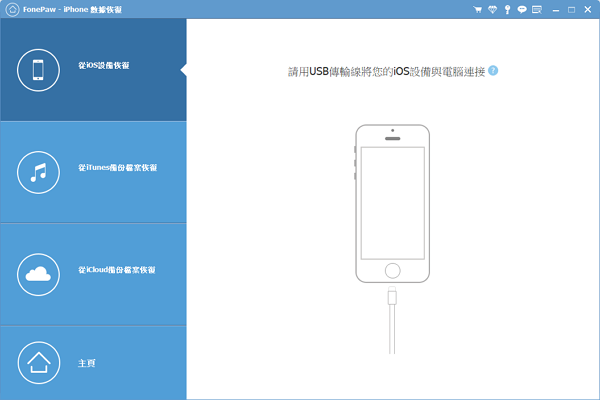
第 2 步:掃描並檢視 iPad 刪除的備忘錄
當 iPad 被程式檢測到時,點擊「開始掃描」按鈕。掃描結束後,iPad的所有數據,包括丟失的與現存的,都會分類列出,您可以依次預覽它們。您也可以直接選擇「備忘錄」來查看備忘錄的詳細信息。勾選您想恢復的備忘錄。

第 3 步:還原 iPad 已刪除的備忘錄
最後點擊「恢復」按鈕,恢復已刪除的備忘錄到電腦裏。
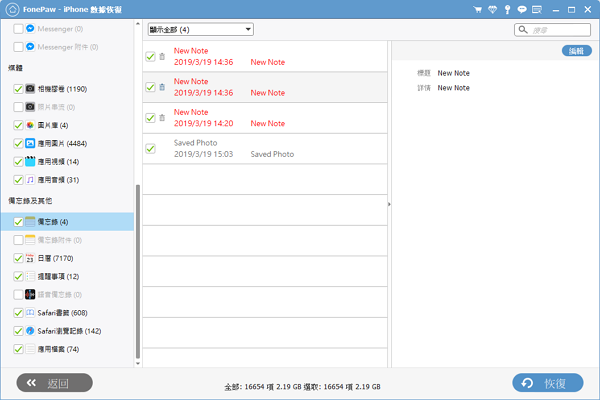
方法二:從 iTunes 備份復原 iPad 誤刪的備忘錄
第 1 步:選擇「從 iTunes 備份檔案恢復」
啟動應用程式。選擇「從 iTunes 備份檔案恢復」選項。選擇您想提取的備份檔案,然後點擊「開始掃描」按鈕。
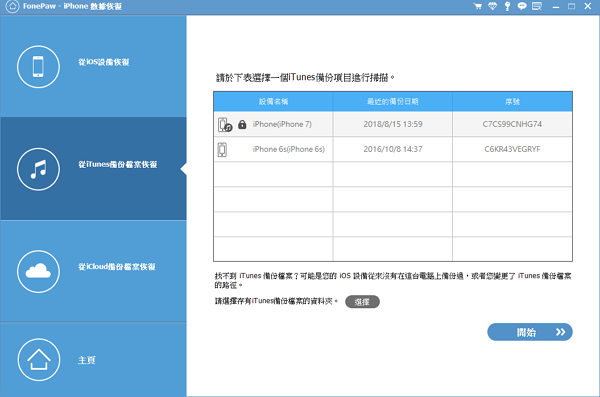
第 2 步:復原被刪除的備忘錄
掃描結束後,iPad 的所有數據,包括丟失的與現存的,都會分類列出,包括相片、聯絡人、備忘錄、訊息等。選擇您想恢復的任何其他檔案與備忘錄,然後點擊「恢復」。這些檔案就將以 HTML 的形式保存到您的電腦裏。
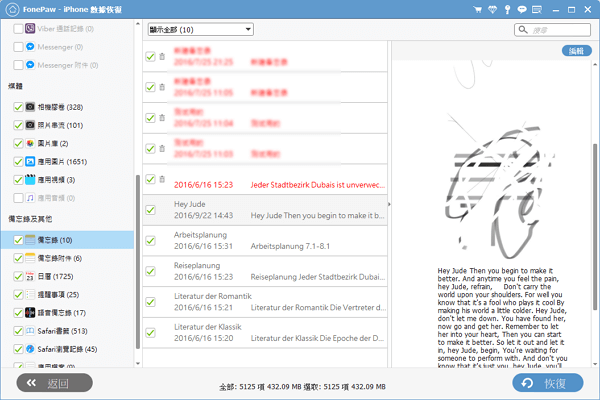
方法三: 從 iCloud 備份復原 iPad 消失的備忘錄
您也可以透過 iCloud 備份還原 iPad 備忘錄。還原步驟很簡單:啟動 FonePaw iPhone 數據恢復選擇 > 「從 iCloud 備份檔案恢復」 > 登入 iCloud 帳戶 > 下載 iCloud 備份檔案 > 預覽然後恢復已勾选的備忘錄
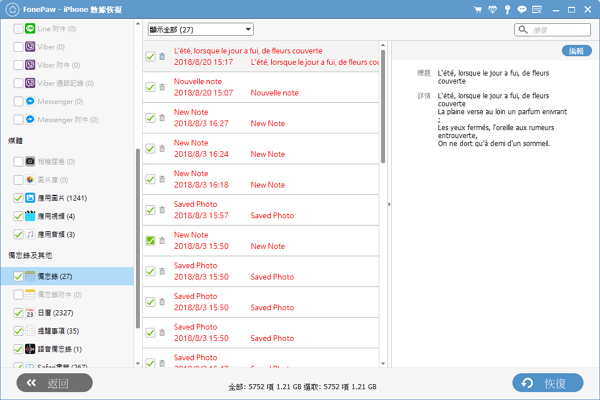
FonePaw iPhone數據恢復 (opens new window)能使您毫不費勁就回復 iPad 誤刪的備忘錄。你也可以根據這篇教程,使用這款軟體恢復 iPad 丟失或刪除的圖片、訊息、聯繫人、影片、日曆(行事曆)事件等。














